
HPred pár dňami som o tom hovoril kompresory a v tom článku vysvetlil, čo je to kompresor a na čo slúži. Ak ste si prečítali článok, určite si spomeniete, že spomínal niekoľko veľmi známych kompresorov, ale platil ako WinZip o WinRAR a tiež spomenul dva bezplatné ako 7-Zip alebo IZArc. No, dnes sa pozrieme, ako je nainštalovaný druhý, IZArc, čo je úplne zadarmo kompresor-dekompresor v španielčine.
IZArc je kompatibilný s Windows 98 / NT / 2000 / XP / 2003 a Windows Vista. Predtým tento kompresor nebol kompatibilný so systémom Windows Vista, ale od roku XNUMX IZArc verzia 3.8.1510 funguje to perfektne v 32-bitovej verzii systému Vista. Takže ak máte vo svojom počítači nainštalovaný niektorý z týchto operačných systémov, nebudete musieť spĺňať ďalšie požiadavky, aby ste mohli používať IZArc.
SAk ste sa ešte nerozhodli pre inštaláciu IZArc, pripomeniem vám, že je zadarmo, že nemusíte spĺňať žiadne ďalšie požiadavky na inštaláciu a že okrem španielčiny má k dispozícii viac ako 40 jazykov. Izarq je kompresor, ktorý vám pomôže vykonať všetky potrebné úlohy spojené s kompresiou a dekompresiou vašich súborov bez toho, aby ste museli platiť čo len cent. Môžeš:
- zips a rozopnúť
- vytvárať súbory samokompresia (iba dvoma kliknutiami) na odoslanie priateľom priateľom poštou, aby ich mohli otvoriť bez nutnosti mať v počítači nainštalovaný kompresor
- rozdeliť súbor na viac častí
- spájať súbory rozdelené do niekoľkých častí
- môžete zašifrovať s heslom vaše komprimované súbory na ochranu pred zvedavými očami
- opraviť poškodené komprimované súbory
- a dokonca prevádzať súbory medzi rôznymi formátmi kompresie
BPredpokladám, že ste už z polovice presvedčení o cnostiach IZArc. Zabudnúť na WinRAR a WinZIP a privítajte svoju náhradný IZArcPrečo platiť za jeden program, keď druhý robí to isté zadarmo? Začnime s inštaláciou IZArc:
1.) Prvá vec, ktorú musíte urobiť, je stiahnuť program. Máte dve možnosti, od Softonic kliknutím tu, alebo z oficiálnych webových stránok IZArc. V obidvoch prípadoch si stiahneme najnovšiu verziu programu, ktorá je v súčasnosti 3.81.1550. Pamätajte, že IZArc je zadarmo, takže môžete stiahnuť zadarmo z ktorejkoľvek z týchto dvoch stránok a použite ju zadarmo. Inštalácia bude prebiehať v angličtine, ale je to veľmi jednoduché a na konci inštalácie budeme schopní umiestniť program do požadovaného jazyka.
2.) Keď máme program stiahnutý, dvakrát klikneme na súbor a začne sa inštalácia IZArc. V prvom okne, ktoré sa objaví, nás vítajú v angličtine („Vitajte na IZArc 3.81. ...“), klikneme na „Ďalej>“ a zobrazí sa okno akceptovania užívateľskej licencie:

Už viete, že na to, aby ste mohli program používať, musíte súhlasiť s podmienkami stanovenými jeho tvorcami, prečítajte si preto licenciu (v angličtine) a ak s ňou súhlasíte, začiarknite možnosť „Súhlasím s dohodou“ a potom kliknite na tlačidlo „Ďalej> ».
3.) Otvorí sa ďalšie okno, v ktorom budete musieť znova kliknúť na «Ďalej>» a v okne, ktoré sa otvorí ďalej, kliknite na «Ďalej>». Dostanete sa do okna s názvom „Vybrať ďalšie úlohy“:

Tu máte dve možnosti. Môžete vytvoriť ikonu na paneli rýchleho spustenia («Vytvoriť ikonu rýchleho spustenia») alebo vytvorte ikonu IZArc na ploche („ikona Vytvoriť plochu“). Začiarknutím príslušného políčka vyberte možnosti, ktoré vás zaujímajú. Potom kliknite na tlačidlo «Ďalej>».
4.) V okne, ktoré sa otvorí, kliknite na „Inštalovať“ a inštalácia sa začne. Po dokončení sa otvorí okno pre výber jazyka. Posunutím lišty, ktorá sa zobrazí na pravej strane okna, vyberte požadovaný jazyk pre IZArk. Ak ste si vybrali jazyk, kliknite na «OK».
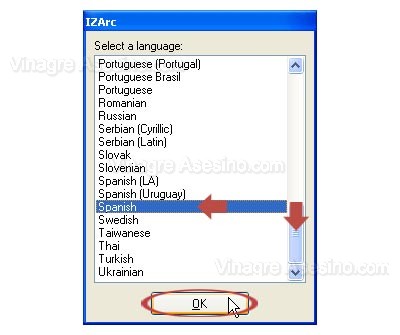
5.) Po kliknutí na „OK“ sa automaticky otvorí okno „Možnosti“ vo zvolenom jazyku, kde môžete vykonať rôzne zmeny v nastavení programu. Momentálne klikneme iba na „Prijať“ a budeme pokračovať v inštalácii. V pokročilejšej príručke, ktorú čoskoro pripravím, uvidíme, na čo sú tieto možnosti a ako konfigurovať program.
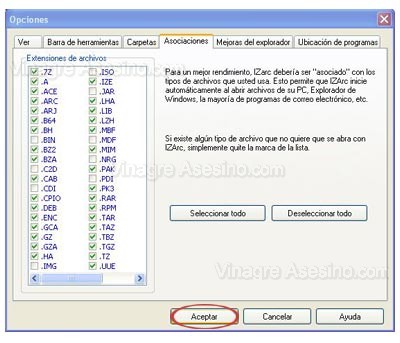
6.) Otvorí sa okno poslednej inštalácie s informáciou, že inštalácia IZArc bola dokončená. Zrušte začiarknutie políčka „Zobraziť novinky“, ak nechcete čítať textový súbor s vylepšeniami zavedenými v programe (je v angličtine), a kliknutím na tlačidlo „Dokončiť“ proces dokončíte.
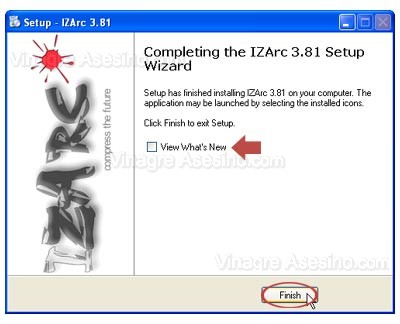
BTýmto ste už dokončili inštaláciu tohto skvelého kompresora, ktorý slúži ako dokonalá bezplatná alternatíva k platenému kompresoru WinRAR. Môže sa stať, že keď v poslednom okne kliknete na tlačidlo „Dokončiť“, otvorí sa váš internetový prehliadač a pripojí sa k nemu oddiel z oficiálnej stránky IZArc, kde v angličtine vysvetľujú, ako dobrovoľne prispieť tvorcom IZArc. Ak chcete, dajte dar alebo len zatvorte okno.
EDúfam, že z tohto programu vyťažíte maximum pomocou tohto mini-manuálu, ktorý absolvujem tutoriál konfigurácia a použitie IZArc takže môžete využiť všetky funkcie tohto úžasného bezplatného kompresora. Dovtedy viničné pozdravy.
Vynikajúci článok a hlavne veľmi didaktický, pomohol mi rozhodnúť sa nainštalovať IZArc, už som ho vyskúšal a funguje úžasne.
Ahoj Marvin, ďakujem za tvoje slová a tvoje návštevy. Stránka vľavo slúži z programovacích dôvodov, celá stránka je navrhnutá bez tabuliek (okrem niekoľkých oblastí) a ja som začal kotviť vľavo kvôli ľahšiemu umiestneniu
Obzvlášť kyslý pozdrav.
Vďaka, môj obľúbený vrah. Opäť užitočné vysvetlenie. Súhlasím s vami: IZARC je vynikajúca voľba, ktorá vás unavuje z nutnosti tak často obnovovať zips alebo rar.
A k tomu všetkému a keďže píšem prvýkrát, gratulujem k tejto vzdelávacej iniciatíve. Prial by som si, aby som tento web poznal takmer pred rokom, keď som sa začal vážne zaoberať počítačom a hlavne surfovať po internete. Bolo by veľmi užitočné mať niekoho, kto nielen vie, ale aj sa jasne vyjadruje a reaguje vynikajúcim spôsobom. vzdelanie. Chapeau.
Mimochodom, maniak, ktorý som, prečo ste sa rozhodli prezentovať stránku ukotvenú na ľavej strane a nie priamo vycentrovanú?
Veľké objatie.
Len jedna otázka, musíte odinštalovať Winrar, aby ste si stiahli Izarc? Ďakujem pekne
Žiadne papino, môžete mať obidve nainštalované a používať ich kedykoľvek, kedykoľvek chcete.
Vďaka, muži, ale mohli ste to urobiť trochu kompletnejšie, neviem, ako šifrovať, opraviť, otestovať komprimované súbory, pozdraviť mužov ...
Všetko príde v pravý čas Queni 😉
návod, ako dekomprimovať súbor s príponou .gz ma požiada o ID zväzku 0 a potom ma požiada o ID zväzku -1 ojsal, môže mi pomôcť ....
Priateľský problém, ktorý máte, je, že vám chýbajú časti súboru. Kým ich nebudete mať všetky, nebudete ich môcť rozbaliť.
Ahoj pozdravujem ťa, prajem všetko dobré. hej musim odinstalovat stary kompresor alebo to robi rovnako?
Môžete mať nainštalované oba kompresory súčasne a nič sa nedeje. Ak však chcete mať iba jeden, musíte si druhý odinštalovať sami.
Aká dobrá stránka, myslím, že som ju predtým nenašiel
Veľmi dobré vibrácie, keď ste nám to predstavili, a to je od -
veľká pomoc, pretože to vysvetľujete tak, že je to veľmi -
pochopiteľné, budem sa pozerať na vaše výukové programy.
Dobrý deň, nainštaloval som ten program, ktorý tu hovoríte, izarc, ale keď si stiahnem niekoľko filmov vo formáte .RAR, nedovolí mi ich otvoriť pomocou tohto programu a neviem, prečo sa mi zobrazuje chyba, vyskúšal som 4 rôzne filmy a nemôžem ich dekomprimovať. Iní ľudia, AK im to funguje dobre a dekomprimujú ich, ale pomocou winrar. Pomôžte mi, prosím, dajte mi podrobný príklad, ako dekomprimovať alebo nejakú bezplatnú platbu, kde je to lepšie vysvetliť . Prosím, odpovedzte mi čo najskôr. Ďakujem pekne
Počujete, ako môžem komprimovať súbor v tomto programe! ????
Ďakujem, pomohol si mi, dúfam a môžeš mi pomôcť ešte raz
Graz!
pretože nevysvetľujú rovnaký postup napr
Ahoj, som rád, že si vložil túto stránku, stiahol som si ju a dúfam, že tento dekompresor je ľahšie použiteľný ako win rar alebo win zip, pretože tým nerozumiem
Sú to hlupáci, ktorí zdvihnú, že som so sebou niečo nepriniesol a ikony nevychádzajú
psss toto trochu zvláštne sieť nechápala loc
Čo hovoril
ale boj, ktorý viedli, ale nikdy nebol vybitý, neslúžia na to, aby vám to urobili
Ahoj !! Ďakujem mnohokrát !! každý krok je nesmierne nezabudnuteľný a veľmi nápomocný !!! dakujem pekne caapo !!!
Ocot, je to dobrý program, ale ak mám nainštalovaný winrar, môžem ho nainštalovať, alebo budem mať problém na pevnom disku, vďaka
diskulpen Mám problém! Nemôžem dekomprimovať film, ktorý spadne do 8 častí! to mi hovorí volume id 0! Ocenil by som km pomoc !!